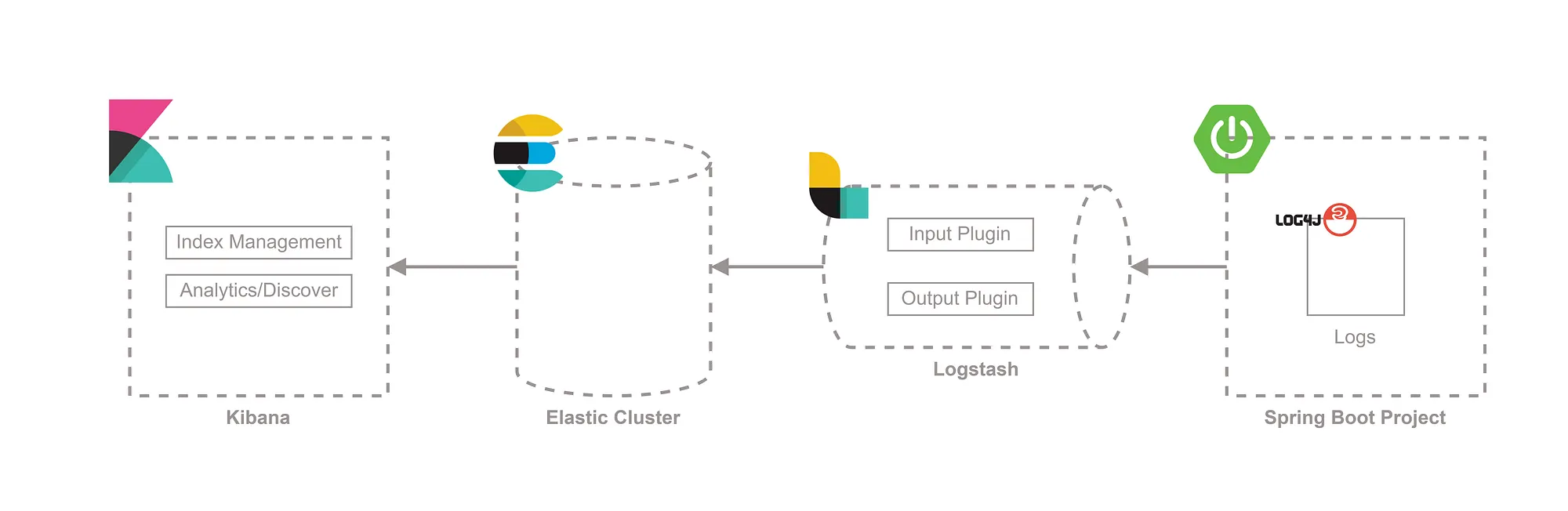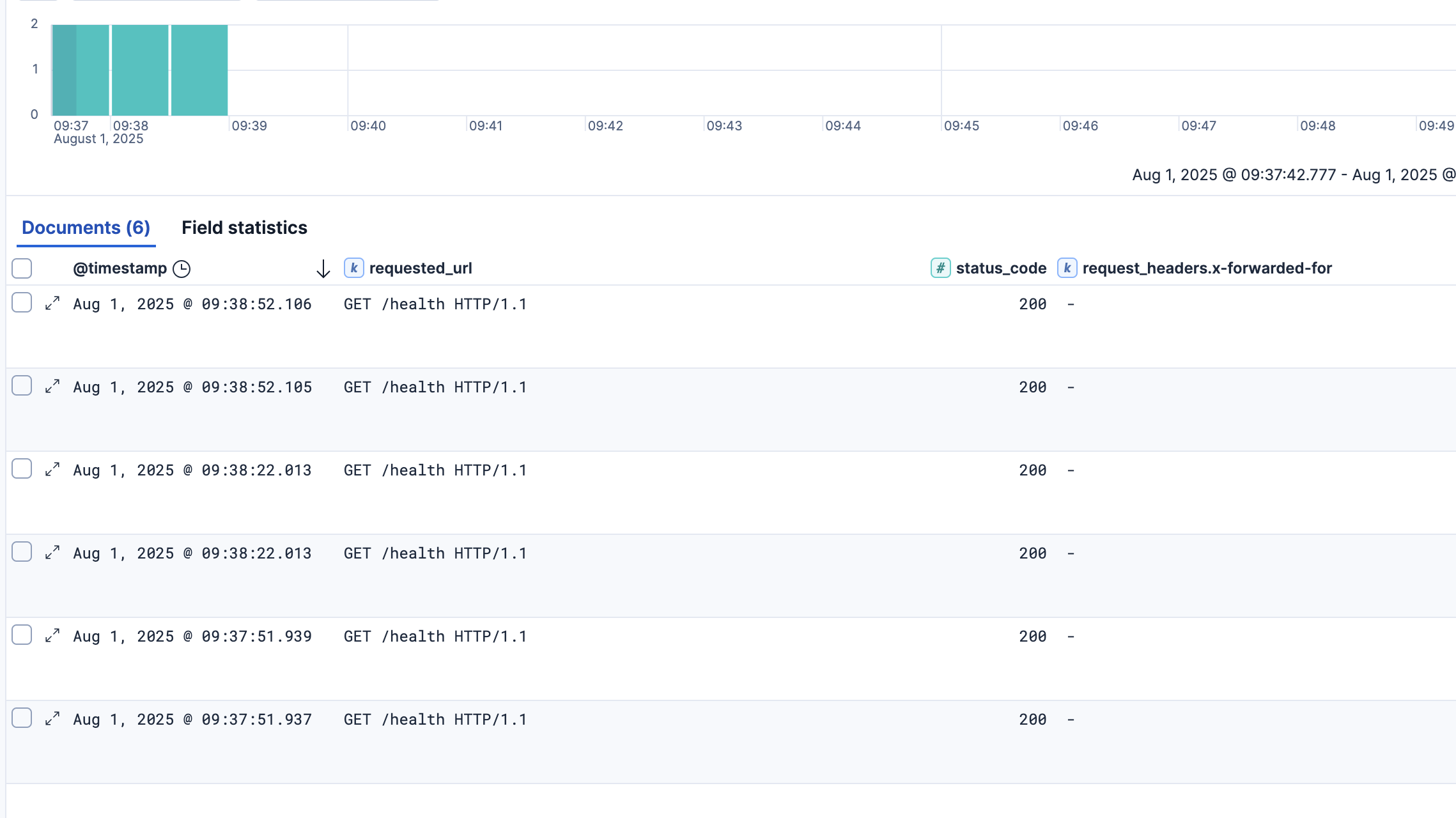- Spring 애플리케이션의 로그를 남기기 위해 ELK를 구축한다.
- Spring MVC의 액세스 로그도 ELK에 남기도록 구현한다.
ELK란?#
- Elasticsearch, Logstash, Kibana의 약자
- Elasticsearch: 검색 및 분석 엔진용 분산 시스템
- Logstash: 여러 source로부터 데이터를 수집하고 가공하는 데이터 처리 파이프라인
- Kibana: Elasticsearch 데이터 시각화 도구
ELK 작동 방식#
- Logstash가 다양한 서버, 애플리케이션, 시스템 등에서 생성되는 로그나 데이터를 수집한다.
- Logstash가 수집된 원본 데이터를 파싱하고, 필드를 추가하거나 불필요한 부분을 제거하여 분석에 용이한 형태로 가공한다.
- 가공된 데이터는 Elasticsearch에 인덱싱되어 저장된다.
- 사용자는 Kibana를 통해 Elasticsearch에 저장된 데이터를 조회하고, 다양한 시각화 도구를 활용하여 모니터링 대시보드를 구축한다.
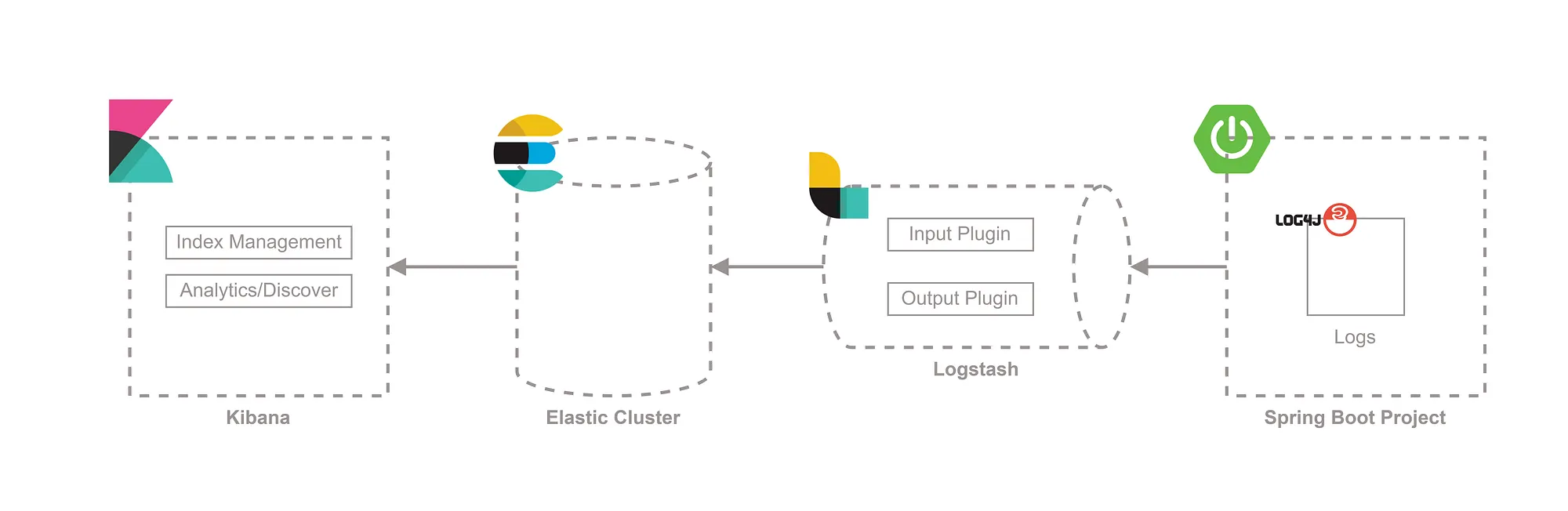
ELK가 로그 수집 및 분석에 유리한 이유#
- Elasticsearch, Logstash, Kibana는 모두 Elastic이라는 개발에서 제공하는 기술로 하나의 플랫폼만으로 로그 시스템 구축이 가능하다는 장점이 있다.
- Elasticsearch가 검색에 특화되어 있어 로그 전문 검색에 유리하다.
- ELK는 분산 시스템으로 수평 확장에 유리하다.
ELK 구축하기#
- docker-elk 프로젝트를 이용해서 ELK를 컨테이너로 쉽게 실행해볼 수 있다.
- 해당 프로젝트에서 Logstash의 설정을 수정해서 사용했다.
- 5044, 50000 포트로 데이터를 수신한다.
- 5044 포트는 Filebeat 같은 Elastic Beats 에이전트로부터 데이터를 수신한다.
- 50000 포트는 TCP 연결로 데이터를 수신한다. 해당 포트로 수신할 때 데이터는 한 줄에 하나의 json 객체 형식임을 의미한다.
- 가공된 데이터를 Elasticsearch로 데이터를 보낸다.
input {
beats {
port => 5044
}
tcp {
port => 50000
codec => json_lines
}
}
## Add your filters / logstash plugins configuration here
output {
elasticsearch {
hosts => "elasticsearch:9200"
user => "elastic"
password => "${ELASTIC_PASSWORD}"
}
}
Logback 설정하기#
<dependency>
<groupId>net.logstash.logback</groupId>
<artifactId>logstash-logback-encoder</artifactId>
<version>8.1</version>
</dependency>
- Logback 설정 파일 수정
appender: TCP 연결로 로그를 전송하기 위해서는 LogstashTcpSocketAppender 를 사용해야된다.destination: Logstash 경로를 명시하면 된다. Logstash 설정했던대로 50000번 포트를 사용하도록 설정한다.customFields: 로그 데이터에 로그 종류를 구분하기 위해 커스텀 필드도 추가가 가능하다.keepAliveDuration: 5분동안 로그가 발생하지 않으면 TCP 연결을 유지하기 위한 임의의 메시지를 보낸다.
<appender name="Stash" class="net.logstash.logback.appender.LogstashTcpSocketAppender">
<destination>${LOGSTASH_URL}</destination>
<encoder class="net.logstash.logback.encoder.LogstashEncoder">
<customFields>{"logType":"app-log"}</customFields>
</encoder>
<keepAliveDuration>5 minutes</keepAliveDuration>
</appender>
<root level="INFO">
<appender-ref ref="Stash" />
</root>
엑세스 로그도 Logstash로 전송하기#
- 엑세스 로그를 남기기 위해서는 logback-access를 사용해야된다.
- 의존성 추가
<dependency>
<groupId>ch.qos.logback.access</groupId>
<artifactId>logback-access-common</artifactId>
<version>2.0.6</version>
</dependency>
<dependency>
<groupId>ch.qos.logback.access</groupId>
<artifactId>logback-access-tomcat</artifactId>
<version>2.0.6</version>
</dependency>
- 아래 코드와 같이 Spring Boot의 Tomcat 팩토리에
LogbackValve 를 추가하면, 요청이 들어올 때마다 AccessEvent가 발생하고 이 이벤트를 선언된 Logback appender 들에게 전달한다.- Valve: Tomcat의 요청 처리 파이프라인 상에서 요청과 응답을 가로채 특정 동작을 할 수 있게 해주는 컴포넌트
@Configuration
class AccessLogConfiguration(
@Value("\${spring.profiles.active}") private val profiles: List<String>,
) {
@Bean
fun logbackAccessValve(): WebServerFactoryCustomizer<TomcatServletWebServerFactory> {
return WebServerFactoryCustomizer { factory ->
val logbackValve = LogbackValve()
logbackValve.filename = "logback-access-${profiles[0]}.xml"
logbackValve.isAsyncSupported = true
factory.addContextValves(logbackValve)
}
}
}
- 아래는
logback-access-dev.xml 설정 파일이다.AccessEvent에 대한 appender로는 LogstashAccessTcpSocketAppender를 사용해야된다. (참고)
<appender name="Stash" class="net.logstash.logback.appender.LogstashAccessTcpSocketAppender">
<destination>${LOGSTASH_URL}</destination>
<encoder class="net.logstash.logback.encoder.LogstashAccessEncoder">
<customFields>{"logType":"access-log"}</customFields>
<fieldNames>
<requestHeaders>request_headers</requestHeaders>
</fieldNames>
</encoder>
<keepAliveDuration>5 minutes</keepAliveDuration>
</appender>
- 아래와 같이 kibana로 엑세스 로그가 남는 것을 확인할 수 있다.
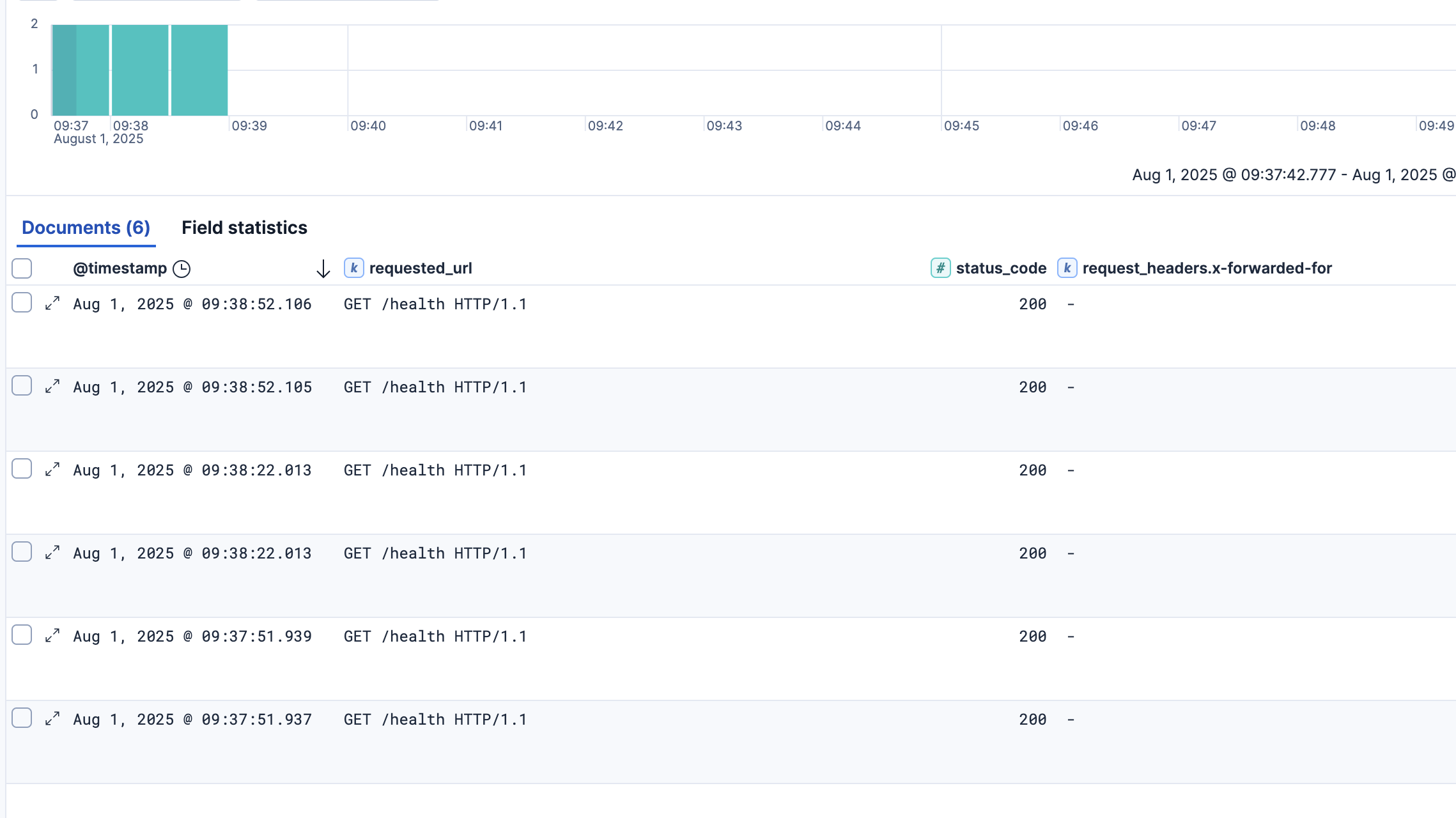
참고 자료#